 |
 |
対処方法 |
| |
Windows 7のWindows Media Player 12では、インターネットラジオ局を検索できます。
検索は、直接文字を入力するか、ジャンル、言語、国/地域で行います。

- ここで案内する方法を行うには、インターネットに接続されている必要があります。
- 対象機種の確認はここをクリックしてください。
Windows 7のWindows Media Player 12でインターネットラジオ局を検索するには、以下の操作手順を行ってください。
【操作手順】
- タスク バーの「Windows Media Player」アイコンをクリックします。

- 画面左下の「Media Guide」ボタンをクリックします。
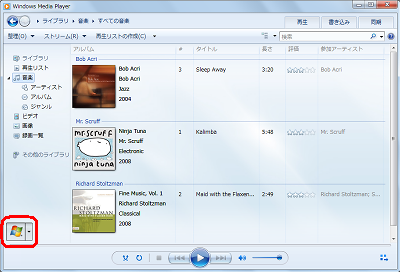
- 「ラジオ局の検索」をクリックします。
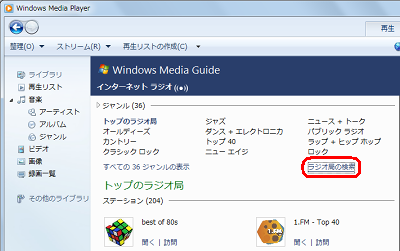
- 「Radio Station Search」と表示され、下記4種類の検索ができます。
- 「Search」 : 直接検索したいラジオ局を入力します。
- 「Select genre」 : ▼をクリックし、ジャンルを選択します。
- 「Select language」 : ▼をクリックし、言語を選択します。
- 「Select country/region」 : ▼をクリックし、国/地域を選択します。
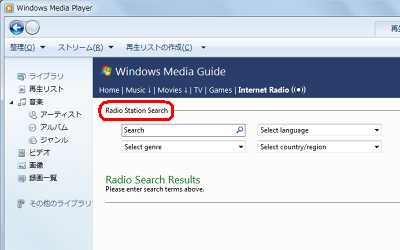
《拡大図》
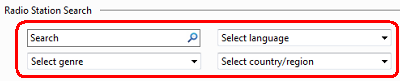
- 好みの検索方法で検索します。
ここでは例として、「Select language」(言語の選択)の▼をクリックし、「Japanese」を選択(クリック)します。
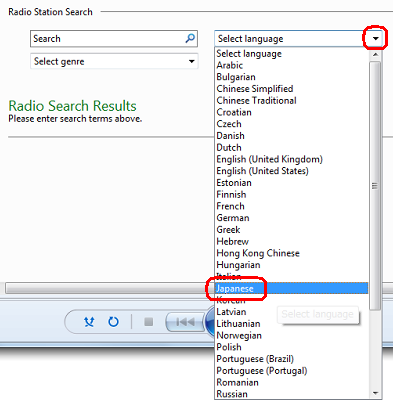
- 好みのラジオ局の項目から「Listen」をクリックします。
ここでは例として、「i-Raidio」の「Listen」をクリックします。
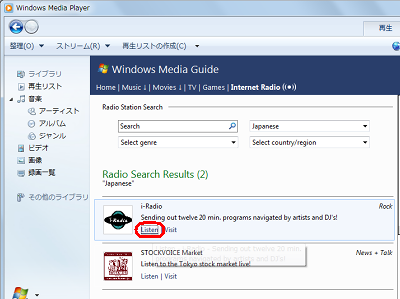
《拡大図》

- インターネットラジオが聴けます。
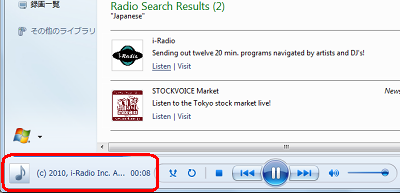
以上で操作完了です。
|
 |
関連情報 |
| |
特にありません。 |
 |
補足 |
| |
特にありません。 |
|
|




